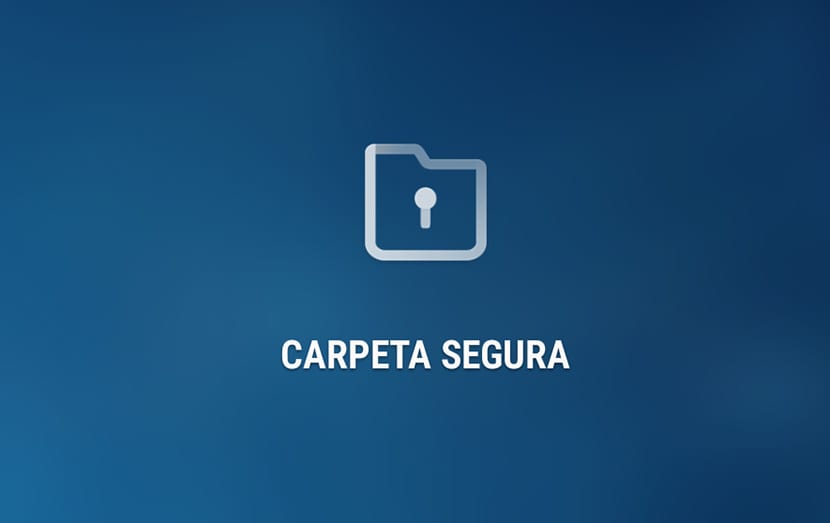
La De veilige map van Samsung is een van de beste functies ze hebben de high-end telefoons van het Koreaanse merk. Creëer een veilige en volledig geïsoleerde ruimte van het systeem zodat we deze kunnen bezetten met gevoelige informatie, werkcontacten of gewoon die foto's waarvan we niet willen dat iemand ze ziet.
Een privé en versleutelde ruimte om onszelf te beschermen tegen de blik van degenen die onze gsm misschien een paar minuten hebben. Of gewoon om het professionele en privéleven te kunnen scheiden zonder met elkaar te vermengen. Wij gaan laat je 5 trucs zien om er het maximale uit te halen op deze geweldige functie van Samsung-gsm's.
Gebruik een andere vingerafdruk om Veilige map te openen
De Samsung Secure Folder stelt ons in staat gebruik verschillende ontgrendelingsmodi Hoewel het een van de coolste is om de map met de vingerafdruk in te voeren. Het beste van alles is dat we een enkele vingerafdruk kunnen scannen om de beveiligde map te openen.
Verenigde Staten wijsvinger om normaal te ontgrendelen uw telefoon en ringvinger om Secure Folder te ontgrendelen. Simpel en gemakkelijk.
- We gaan naar Beveiligde mapinstellingen.
- Klik op Type slot.

- We zijn op zoek naar "Exclusieve footprint".
- We scannen een vingerafdruk zoals we hebben gedaan bij het normale telefoonbeveiligingsslot.
Nu kan je gebruik die bepaalde vingerafdruk om altijd in te voeren naar de beveiligde map.
Wijzig het pictogram van de veilige map
Secure Folder stelt ons in staat snelkoppelingspictogram aanpassen naar dezelfde. Op deze manier kunnen we het zo "decoreren" dat het gebruik ervan duidelijker is. De waarheid is dat Samsung een grote verscheidenheid aan pictogrammen heeft geplaatst om degene te vinden die we nodig hebben.

- Klik op het pictogram met drie verticale stippen rechtsboven.
- We kiezen «Pictogram aanpassen».
- We kiezen er een en passen ons toe.
Maak een back-up van wat u wilt
Het is belangrijk om een reservekopie te hebben van al die gegevens die u in de beveiligde map hebt. Afgezien van het feit dat u tot de eigen instellingen van deze map kunt opslaan, zodat u daarna om de fabrieksinstellingen van uw telefoon te herstellen, u kunt het hebben zoals u het heeft achtergelaten.
Het beste van alles is dat u kunt selecteren welke gegevens u wilt synchroniseren. Als u bijvoorbeeld alleen de afbeeldingen wilt, kunt u deze zo selecteren dat zolang u de synchronisatie activeert of doe het handmatig, je kunt al die foto's hebben waar je ze hebt achtergelaten nadat je je telefoon hebt gewist.
- laten Instellingen> Back-up> Selecteren wat we ook willen worden gesynchroniseerd.

Installeer Nova Launcher in Veilige map
We hebben al gezegd dat Secure Folder een ander systeem creëert binnen het hoofdsysteem. Dit betekent dat je allerlei apps kunt installeren zodat ze geïsoleerd blijven. En hier kunnen we zet Nova Launcher als u uw eigen bureaublad wilt maken met zijn apps, snelkoppelingen, achtergronden en meer.

- Klik op apps toevoegen in de app-lade van Veilige map.
- Nu ongeveer «Downloaden van Google Play Store».
- We zullen moeten inloggen met een Google-account (dit kan een andere zijn dan het account dat u gebruikt).
- We installeren Nova Launcher alsof het een andere app is.
Nu kunt u elke keer dat u naar de beveiligde map gaat, op Nova Launcher klikken om een nieuw bureaublad te openen.
Zet de snelkoppeling naar de startpagina om Veilige map af te sluiten

Als u een launcher gebruikt, of die van Samsung, is het belangrijk dat plaats een snelkoppeling om Veilige map af te sluiten Op deze manier kunt u direct een toegang verlaten die u in de pictogrammen kunt plaatsen die u onderaan heeft geplaatst.
Hiervoor:
- U opent de toepassingslade.
- U zoekt het pictogram "ga terug om te beginnen".
- Je sleept het naar huis en plaatst het waar je maar wilt.
Op deze manier kun je op elk gewenst moment uit dat geïsoleerde begin komen de Secure Folder en dat wordt essentieel op het eerste moment dat u het gaat gebruiken. U kunt het weten meer informatie over Samsung Secure Folder en wat je hebt voor je geavanceerde apparaten zoals de Galaxy Note en de S.
